 もかる
もかる収益ブログ続けていると、ドメインを変更したいこともあるんだよね。そんな時、必ずやらなければならない5つの作業を説明するよ
かつて取得して運営して来たサイトのドメインが後になって、どうしても気に入らない、SEOの観点から望ましくないなど、不都合が出て来て、変更したくなる場合があります。
通常は、ドメインを取得し、WordPressの移行は簡単に行えますのでそこまでは問題がありません。
問題なのはその後の作業。
でも、Googleアドセンスやアフィリエイト・サービス・プロバイダ(ASP)などに登録しているサイトですと、それらの変更手続きがあり、結構たいへんです。
必ずやっておかねばならない必須の手続きがあるのです。
その5つのステップを説明します。
ドメイン移行後必ずやらなきゃいけないこと
かつて取得して運営して来たサイトのドメインが後になって、どうしても気に入らない、SEOの観点から望ましくないなど、不都合が出て来て、変更したくなる場合があります。
筆者も別サイトを運営していましたが、似た名称のサイトやSNSがあまりに多いこと、そして遂にはまったく同名のサイトがあることが判明したこと、ドメインが意外とタイピングしにくいこと等という理由で変更したくなり、遂に移行を実行しました。
WordPressのデータの移行自体は、レンタルサーバーで「WordPress簡単移行」ツールが用意されていますので、ボタン1つで簡単に行なえます。
とはいえ今回はなぜか簡単移行がエラーになり、レンタルサーバー会社(エックスサーバー)のカスタマーサービスに問い合わせたところ、向こうで移行してくれました。
通常は、ドメインを取得し、WordPressの移行は簡単に行えますのでそこまでは問題がありません。
問題なのはその後の作業。
前に1回ドメイン移行を行ったことがありますが、ほとんどまだ活動していないサイトでしたので簡単でした。
でも、Googleアドセンスやアフィリエイト・サービス・プロバイダ(ASP)などに登録しているサイトですと、それらの変更手続きがあり、結構たいへんです。
必ずやっておかねばならない必須の手続きがあるのです。
その5つのステップを説明します。
ドメイン移行後のステップ5
WordPressでサイトURLを新しいURLに変更
301リダイレクト(アドレス転送)を設定する
Google search console登録サイトを変更する
ASPサイト情報の変更
GoogleAdsenseの審査を新たに受ける
1.WordPressでサイトURLを新しいURLに変更
WordPressのサイトURLを新しいものに変更します。
1.
WordPressの管理画面にログインしたら、左側のサイドバーの「設定」→「一般」と進みます。
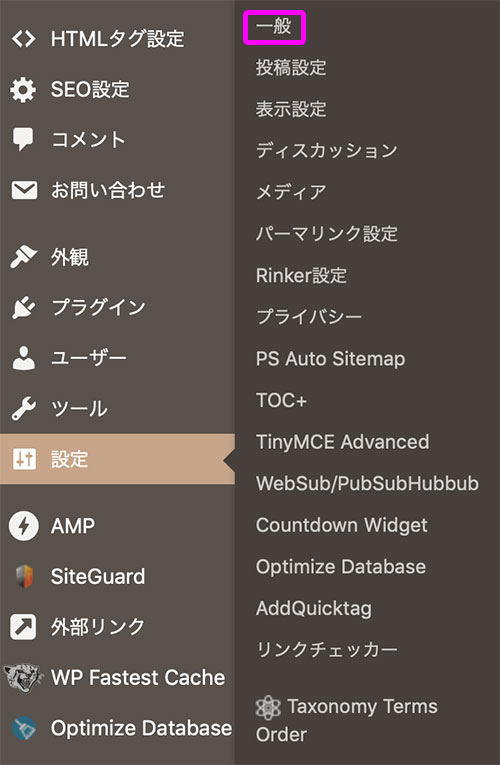
2.
WordPressアドレス(URL)とサイトアドレスを入力する項目がありますので、その2か所を新しいサイトのURLに変更して保存をクリックします。
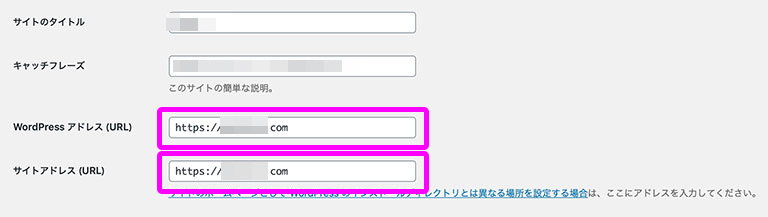
2.301リダイレクト(恒久的転送)を設定する
次の2点のため、転送の設定をします。
- 前のURLに訪問していたユーザーを新しいURLにきちんと誘導する。
- 前のサイトでのGoogleの評価を受け継ぐためです。
この作業をしないと、サイトを再訪してくれたユーザー、あるいはサーチエンジンから検索で来てくれたユーザーがエラー画面をみて、がっかりしてしまいます。
Googleから高い評価を受けていたサイトでも全く別のサイトと認識をされ、しかも同じ内容のサイトが2つ存在するコピーサイトと認識され、Googleの評価がガタ落ちとなりかねません。
そのためドメインを変更したら必須の作業です。
301リダイレクトの設定は、サーバーのコントロールパネルにログインして行います。
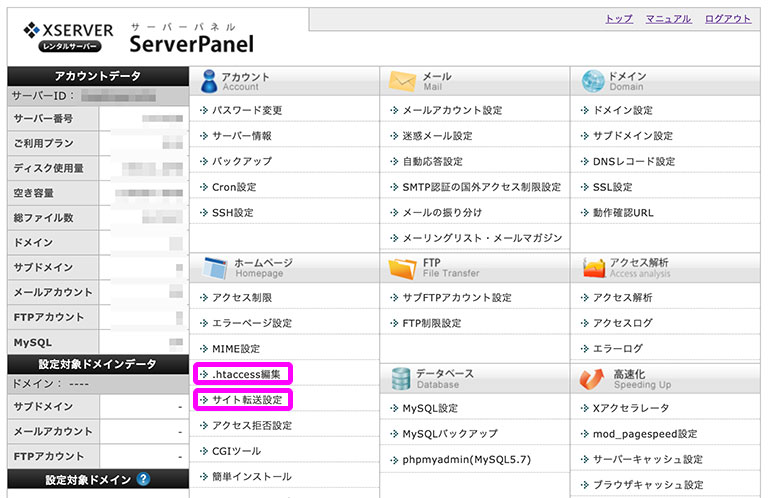
たとえばエックスサーバーでしたら、次の手順です。
1. まずサーバーパネルにログインします。
2.「ホームページ」の「サイト転送設定」に進みます。
3. 転送する元のドメインを「選択する」。
4.「リダイレクト設定追加」タブをクリックします。
5.「リダイレクト先」に新しい転送先URLを入力します。
もう1つの方法はこうです。
1.「.htaccess編集」に進みます。
2. 転送元ドメインを選択します。
3. 「.htaccess編集」タブをクリックします。
.htaccessの記述欄に、
Redirect 301 / http://新ドメイン/
を入力します。
これですべてのページが新しいサイトに転送されます。
※FTPでアップロードする方法もあります。
でもここで困ったことが生じました。
移行元のサイトにログインできないのです。
転送されてしまうからです。
元のサイトに用のない人は関係ないのですが、筆者の場合は新サイトで削除した画像が必要になり、旧サイトにアクセスする必要が生じました。
同じようにお困りになった方は、.htaccessに、次のように記述します。
RewriteEngine On
RewriteBase /
#除外設定
RewriteCond %{REQUEST_URI} !(^/wp-admin/)
RewriteCond %{REQUEST_URI} !.css$
RewriteCond %{REQUEST_URI} !.js$
RewriteCond %{REQUEST_URI} !.jpg$
RewriteCond %{REQUEST_URI} !.gif$
RewriteCond %{REQUEST_URI} !.png$
#リダイレクト
RewriteRule ^(.*)$ https://zakkioh.com/ [R=301,L]
これでログインできるようになります。
css、js、jpg、gif、pngがリダイレクトから除外されます。
3.Google search console登録サイトを変更する
301リダイレクトの設定を完了したら、Google search consoleでの登録サイトのURL変更もしておきましょう。
1.
「プロパティを追加」をクリックします。
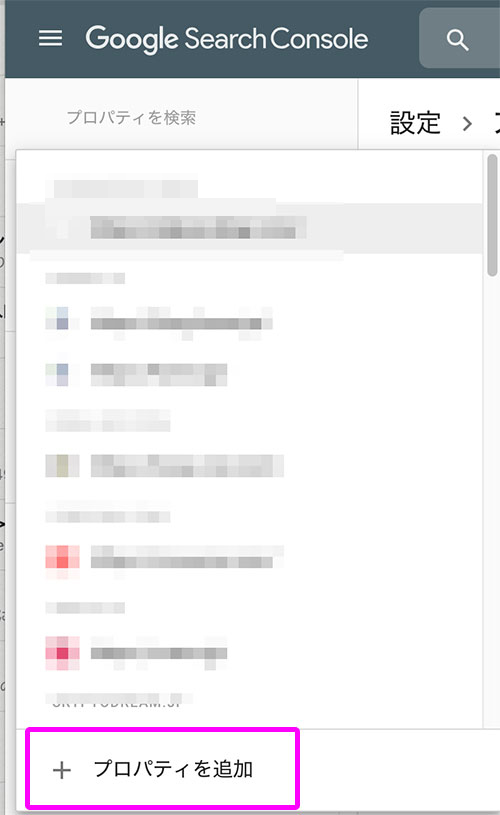
2.
新しいURLを入力し、「続行」をクリックします。
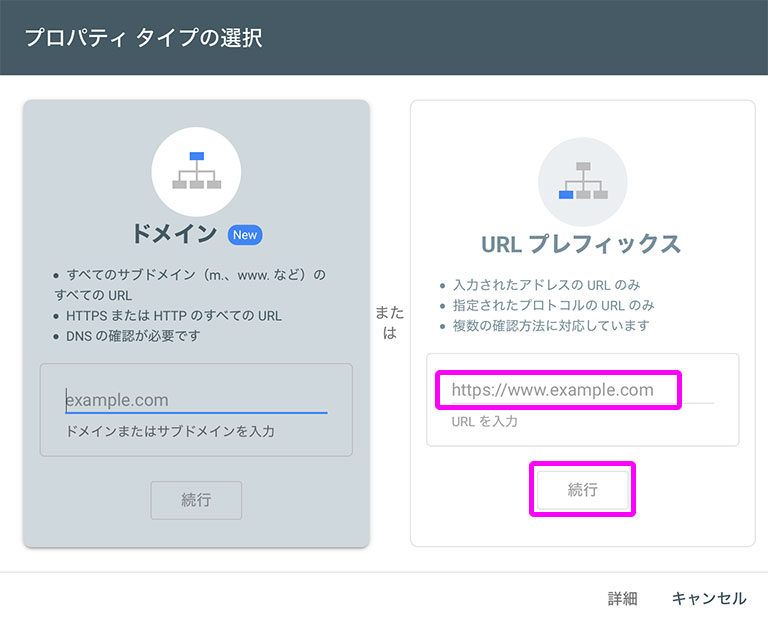
3.
Google search consoleの管理画面にログインをして、歯車アイコンをクリックし、アドレス変更に進みます。
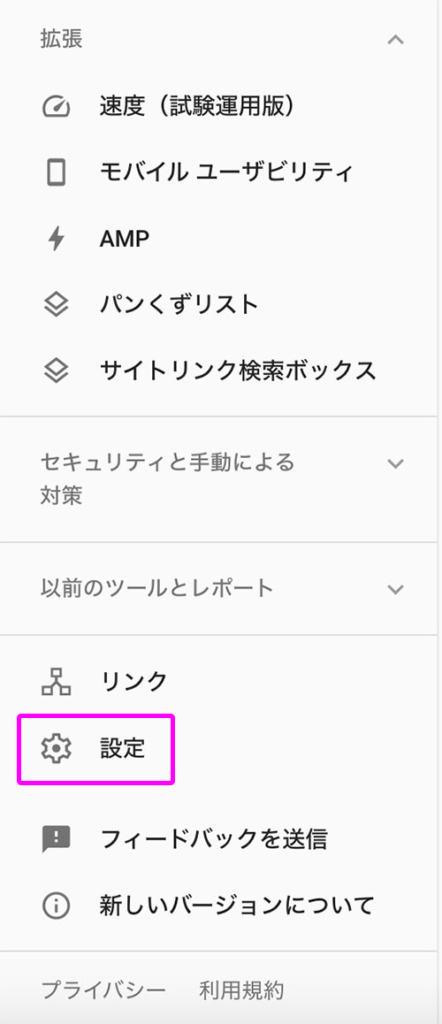
4.
「アドレス変更」をクリックします。
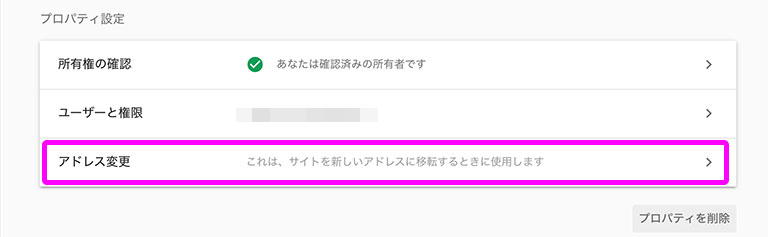
5
「新しいサイトを選択」をクリックし、選択します。
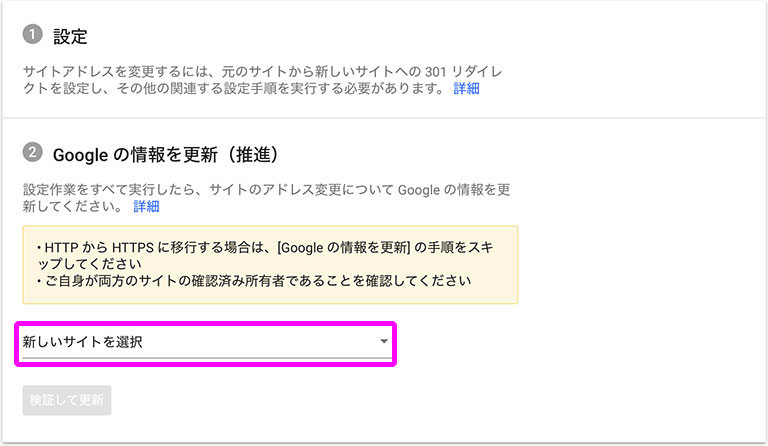
6.
アクティブになった「検証して更新」ボタンをクリックします。
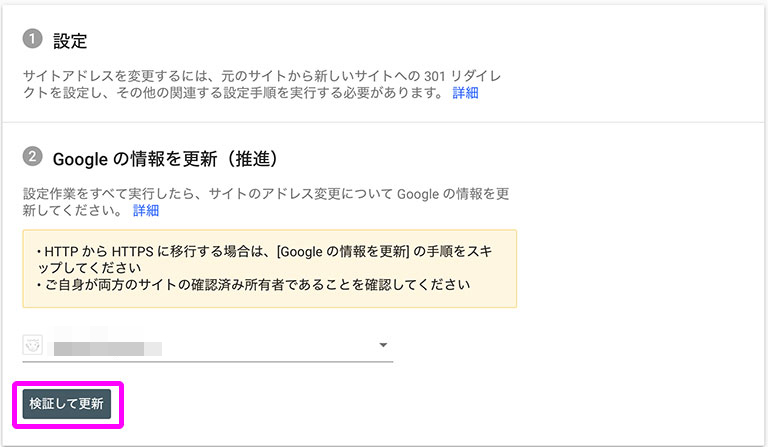
7.
「このサイトは現在移行中です」に変わります。
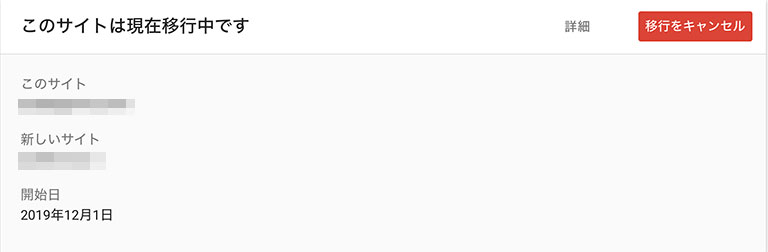
4.ASPサイトの変更
アフィリエイトのASPに登録している人は、それぞれのASPサイトでサイト情報の変更をお忘れなく!
5.GoogleAdsenseの審査を新たに受ける
移行元のサイトでGooglrAdsenseの広告を掲載していた人は、新たなサイトでGoogleの審査を受け直さねばなりません。
移行元で審査を通過していても移行先サイトが一発で通過するとは限らず、通過する場合も数日〜14日かかるため、その間アドセンス収入が得られないというデメリットがあります。
アドセンス広告をすでに掲載している人は、そのデメリットを覚悟してでもドメインを変更すべきかどうか考えてから決断すべきです。
追記:12月11日、Googleのポリシー違反で再審査に。具体的にどこの何が悪いのか言ってくれないので困ります。原因を推測して、引っ掛かっていそうなところを削除したり非公開にそたり。さて、次は通りますやら。12月1日に最初の審査申請だったと思いますから、この期間のロスはキツいですね。
12月12日、再度不合格。はっきりした原因は分からないので、疑わしい記事を非公開にして再々度申請。
12月14日、やっと審査通過。
結局、違反の直接的原因は分からないまま。
GoogleAdsense審査申請
1.
GoogleAdsenseにログインします。
2.
「サイト」をクリックします。
3.
「サイトを追加」ボタンをクリック

4.
URLを入力し、「次へ」
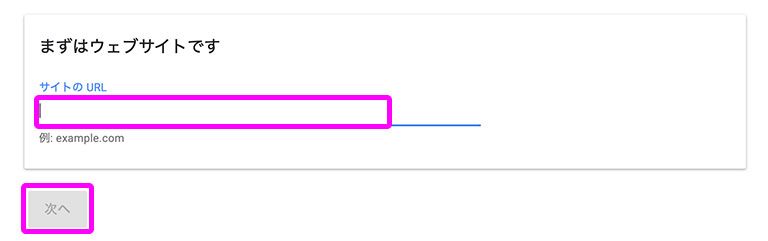
5.
コードをコピーして、HTMLの<head>タグと</head>タグの間に貼り付け、「完了」ボタンをクリックします。
まとめ
ドメインを移行したら、次の5ステップを忘れずに。
- WordPressでサイトURLを新しいURLに変更
- 301リダイレクト(アドレス転送)を設定する
- Google search console登録サイトを変更する
- ASPサイト情報の変更
- GoogleAdsenseの審査を新たに受ける
